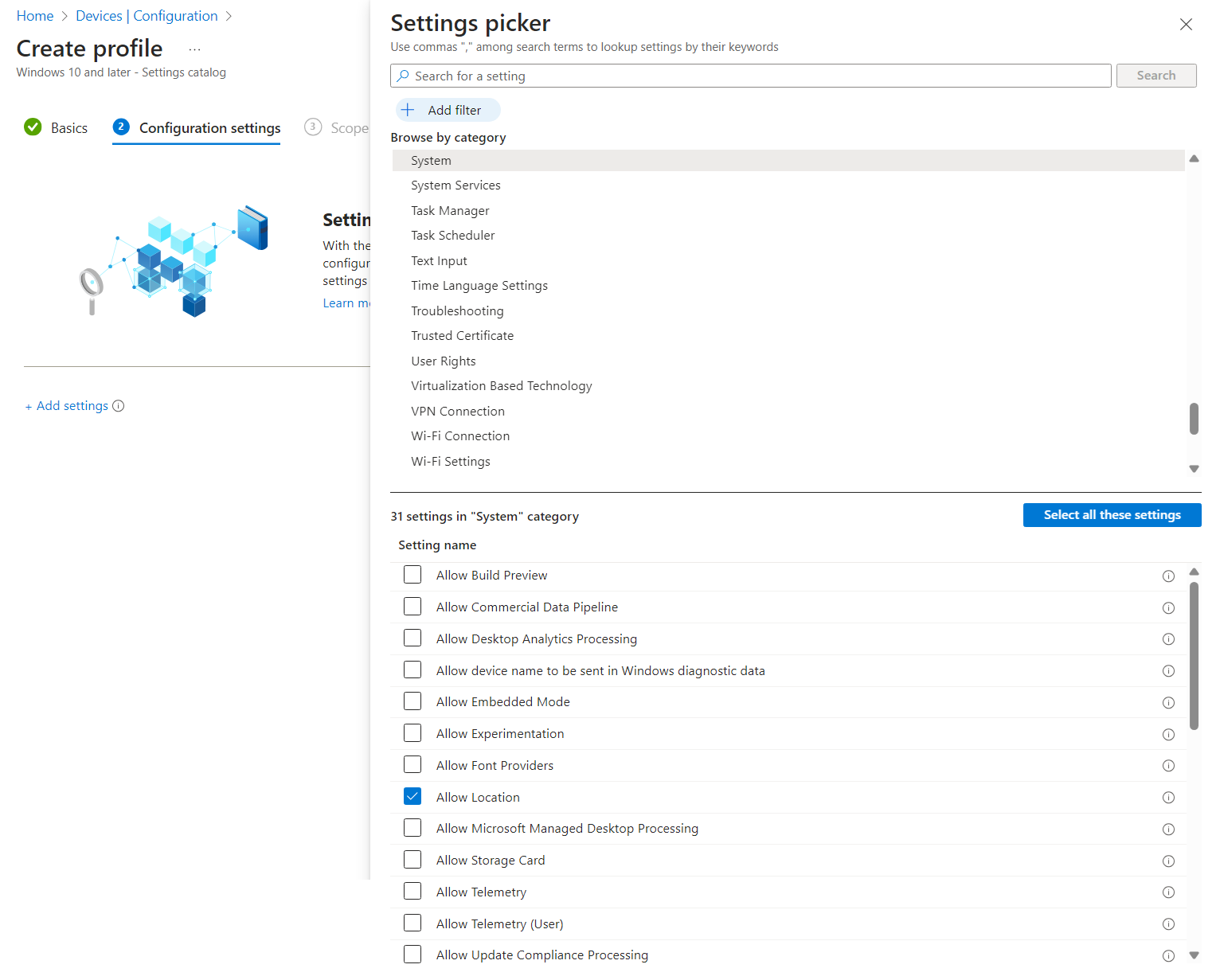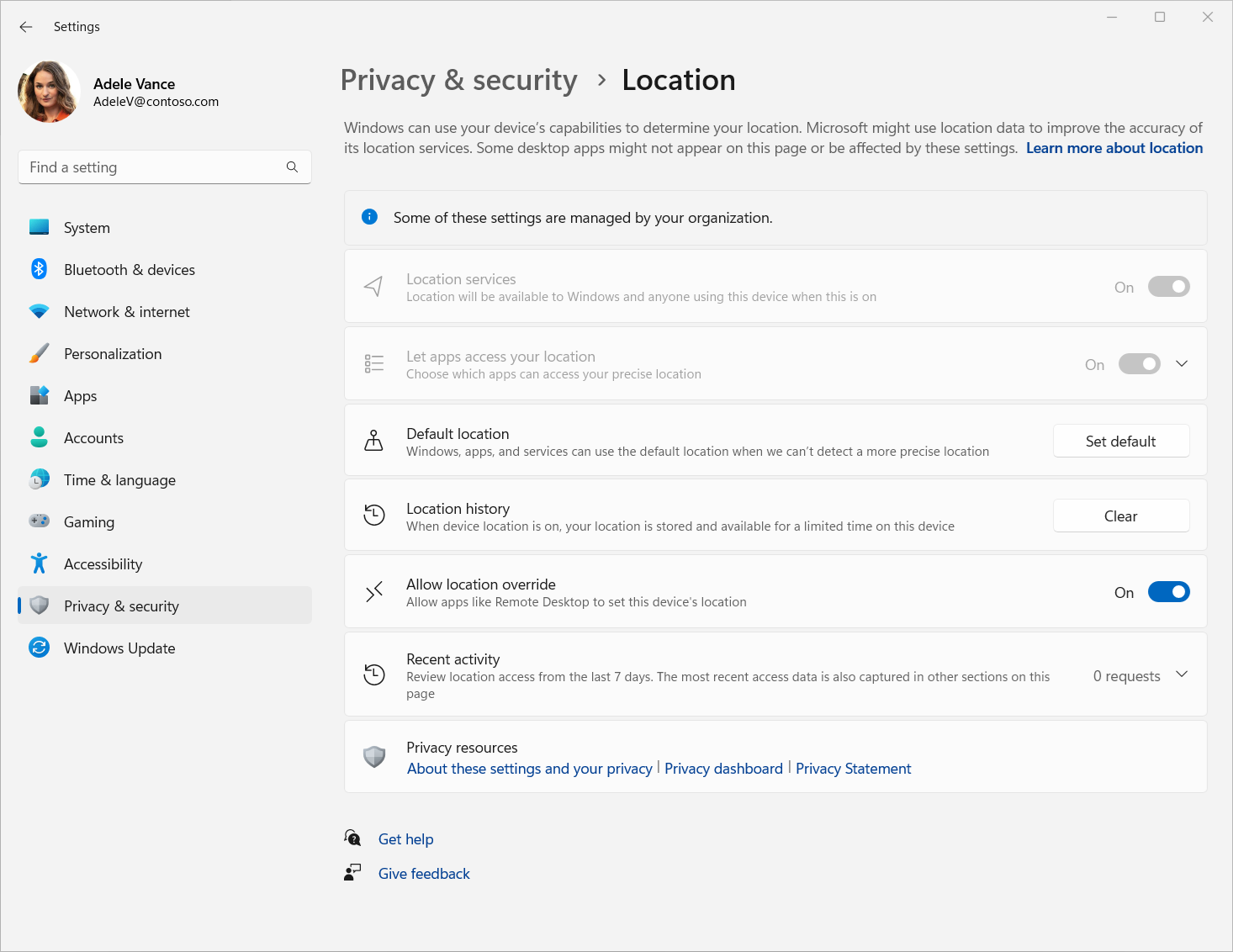원격 데스크톱 프로토콜을 통해 위치 리디렉션 구성
팁
이 문서는 RDP(원격 데스크톱 프로토콜)를 사용하여 Windows 데스크톱 및 앱에 대한 원격 액세스를 제공하는 서비스 및 제품에 대해 공유됩니다.
이 문서 상단의 단추를 사용하여 제품을 선택하면 관련 콘텐츠가 표시됩니다.
RDP(원격 데스크톱 프로토콜)를 통해 로컬 디바이스에서 원격 세션으로 위치 정보의 리디렉션 동작을 구성할 수 있습니다. 사용자의 위치는 브라우저의 매핑 및 지역 서비스와 같은 일부 애플리케이션에 중요할 수 있습니다. 위치 정보를 리디렉션하지 않으면 원격 세션의 위치는 사용자가 원격 세션에 대해 연결하는 데이터 센터 근처에 있습니다.
Azure Virtual Desktop의 경우 다음 지점에서 위치 리디렉션을 구성해야 합니다. 이러한 구성 요소가 올바르게 구성되지 않은 경우 위치 리디렉션이 예상대로 작동하지 않습니다. Microsoft Intune 또는 그룹 정책을 사용하여 세션 호스트 및 로컬 디바이스를 구성할 수 있습니다.
- 세션 호스트
- 호스트 풀 RDP 속성
- 로컬 디바이스
Windows 365의 경우 클라우드 PC 및 로컬 디바이스에서 위치 서비스를 구성해야 합니다. 이러한 구성 요소 중 하나가 올바르게 구성되지 않은 경우 위치 리디렉션이 예상대로 작동하지 않습니다. Microsoft Intune 또는 그룹 정책을 사용하여 클라우드 PC 및 로컬 디바이스를 구성할 수 있습니다. Windows 365는 위치 리디렉션을 허용합니다.
Microsoft Dev Box의 경우 개발 상자 및 로컬 디바이스에서 위치 서비스를 구성해야 합니다. 이러한 구성 요소 중 하나가 올바르게 구성되지 않은 경우 위치 리디렉션이 예상대로 작동하지 않습니다. Microsoft Intune 또는 그룹 정책을 사용하여 개발 상자와 로컬 디바이스를 구성할 수 있습니다. Microsoft Dev Box는 위치 리디렉션을 허용합니다.
Important
리디렉션된 경도 및 위도 정보는 1미터로 정확합니다. 가로 정확도는 현재 10km로 설정되므로 수평 정확도 값을 사용하는 애플리케이션은 정확한 위치를 확인할 수 없다고 보고할 수 있습니다.
이 문서에서는 지원되는 리디렉션 방법과 위치 정보에 대한 리디렉션 동작을 구성하는 방법에 대한 정보를 제공합니다. 리디렉션이 작동하는 방식에 대해 자세히 알아보려면 원격 데스크톱 프로토콜을 통한 리디렉션을 참조하세요.
필수 조건
위치 리디렉션을 구성하려면 다음이 필요합니다.
Windows 11 Enterprise 또는 Windows 11 Enterprise 다중 세션 버전 22H2 이상을 실행하는 세션 호스트가 있는 기존 호스트 풀입니다.
최소한 호스트 풀에 대한 데스크톱 가상화 호스트 풀 기여자 기본 제공 RBAC(역할 기반 액세스 제어) 역할이 할당된 Microsoft Entra ID 계정입니다.
- Windows 11 Enterprise 버전 22H2 이상을 실행하는 기존 클라우드 PC입니다.
- Windows 11 Enterprise 버전 22H2 이상을 실행하는 기존 개발 상자입니다.
Microsoft Intune을 구성하려면 다음이 필요합니다.
- 정책 및 프로필 관리자 기본 제공 RBAC 역할이 할당된 Microsoft Entra ID 계정.
- 구성하려는 디바이스가 포함된 그룹.
그룹 정책을 구성하려면 다음이 필요합니다.
- 그룹 정책 개체를 만들거나 편집할 수 있는 권한이 있는 도메인 계정입니다.
- 구성하려는 디바이스가 포함된 보안 그룹 또는 OU(조직 구성 단위)입니다.
지원되는 앱 및 플랫폼에서 원격 세션에 연결해야 합니다. Windows 앱과 원격 데스크톱 앱에서 리디렉션 지원을 보려면 플랫폼 및 디바이스에서 Windows 앱 기능 비교 및 플랫폼 및 디바이스에서 원격 데스크톱 앱 기능 비교를 참조하세요.
세션 호스트 구성
위치 리디렉션을 위해 세션 호스트를 구성하려면 위치 서비스를 사용하도록 설정하고 구성해야 합니다. Microsoft Intune 또는 그룹 정책을 사용하여 이 작업을 수행할 수 있습니다.
Important
Windows의 다중 세션 버전을 사용하는 경우 세션 호스트에서 위치 서비스를 사용하도록 설정하면 모든 사용자에 대해 사용하도록 설정됩니다. 요구 사항에 따라 사용자별로 위치 정보에 액세스할 수 있는 앱을 지정할 수 있습니다.
클라우드 PC 구성
위치 리디렉션을 위해 클라우드 PC를 구성하려면 위치 서비스를 사용하도록 설정하고 구성해야 합니다. Microsoft Intune 또는 그룹 정책을 사용하여 이 작업을 수행할 수 있습니다.
개발 상자 구성
위치 리디렉션을 위한 개발 상자를 구성하려면 위치 서비스를 사용하도록 설정하고 구성해야 합니다. Microsoft Intune 또는 그룹 정책을 사용하여 이 작업을 수행할 수 있습니다.
시나리오에 대한 관련 탭을 선택합니다.
Microsoft Intune을 사용하여 위치 서비스를 사용하도록 설정하려면 다음을 수행합니다.
Microsoft Intune 관리 센터에 로그인합니다.
설정 카탈로그 프로필 유형을 사용하여 Windows 10 이상 디바이스용 구성 프로필을 만들거나 편집합니다.
설정 선택기에서 시스템을 선택합니다. 위치 허용 확인란을 선택한 다음 설정 선택기를 닫습니다.
시스템 범주를 확장한 다음 드롭다운 메뉴에서 강제 위치 켜기를 선택합니다. 모든 위치 개인 정보 설정이 켜지고 회색으로 표시됩니다. 사용자는 설정을 변경할 수 없으며 모든 동의 권한이 자동으로 표시되지 않습니다.
다음을 선택합니다.
선택 사항: 범위 태그 탭에서 프로필을 필터링할 범위 태그를 선택합니다. 범위 태그에 대한 자세한 내용은 분산 IT에 RBAC(역할 기반 액세스 제어) 및 범위 태그 사용을 참조하세요.
할당 탭에서 구성하려는 원격 세션을 제공하는 컴퓨터가 포함된 그룹을 선택한 후 다음을 선택합니다.
검토 + 만들기 탭에서 설정을 검토한 다음 만들기를 선택합니다.
정책이 원격 세션을 제공하는 컴퓨터에 적용된 후에는 컴퓨터를 다시 시작하여 설정이 적용되게 합니다.
위치 설정을 사용하도록 설정해야 원격 세션에서 업데이트할 위치에 대한 위치 재정 의를 허용합니다. 이 설정은 레지스트리 값을 구성하여 수행할 수 있으며 사용자별로 설정됩니다. 사용자는 여전히 Windows 위치 설정에서 이 설정을 변경할 수 있습니다.
PowerShell 스크립트를 만들고 Intune에서 사용자 지정 스크립트 수정으로 사용하여 이 작업을 수행할 수 있습니다. 사용자 지정 스크립트 수정을 만들 때 로그온한 자격 증명을 사용하여 이 스크립트 실행을 Yes로 설정해야 합니다.
try { New-ItemProperty -Path "HKCU:\Software\Microsoft\Windows\CurrentVersion\CPSS\Store\UserLocationOverridePrivacySetting" -Name Value -PropertyType DWORD -Value 1 -Force exit 0 } catch{ $errMsg = $_.Exception.Message Write-Error $errMsg exit 1 }변경한 후에는 Windows 설정 앱의 위치 서비스가 다음 이미지와 유사하게 표시됩니다.
호스트 풀 구성
Azure Virtual Desktop 호스트 풀 설정 위치 서비스 리디렉션 은 로컬 디바이스에서 원격 세션으로 위치 정보를 리디렉션할지 여부를 제어합니다. 해당 RDP 속성은 redirectlocation:i:<value>입니다. 자세한 내용은 지원되는 RDP 속성을 참조하세요.
호스트 풀 RDP 속성을 사용하여 위치 리디렉션을 구성하려면 다음을 수행합니다.
Azure Portal에 로그인합니다.
검색 창에서 Azure Virtual Desktop을 입력하고 일치하는 서비스 항목을 선택합니다.
호스트 풀을 선택한 다음, 구성하려는 호스트 풀을 선택합니다.
RDP 속성을 선택한 다음 디바이스 리디렉션을 선택합니다.
위치 서비스 리디렉션의 경우 드롭다운 목록을 선택한 다음, 로컬 디바이스에서 위치 공유 사용 및 원격 세션의 앱으로 리디렉션을 선택합니다.
저장을 선택합니다.
로컬 디바이스 구성
지원되는 앱 및 플랫폼 연결을 원격 세션에 사용하고 로컬 디바이스에서 위치 서비스를 사용하도록 설정해야 합니다. 이를 달성하는 방법은 요구 사항, 사용 중인 플랫폼 및 디바이스가 관리되는지 또는 관리되지 않는지에 따라 달라집니다.
Windows 앱과 원격 데스크톱 앱에서 리디렉션 지원을 보려면 플랫폼 및 디바이스에서 Windows 앱 기능 비교 및 플랫폼 및 디바이스에서 원격 데스크톱 앱 기능 비교를 참조하세요.
Windows에서는 Windows 설정 앱에서 위치 서비스를 사용하도록 설정할 수 있습니다. 자세한 내용은 Windows 위치 서비스 및 개인 정보를 참조 하세요. Intune 및 그룹 정책을 사용하여 원격 세션에서 위치 서비스를 사용하도록 설정하는 이 문서의 단계는 로컬 Windows 디바이스에도 적용할 수 있습니다.
다른 플랫폼에서 위치 서비스를 사용하도록 설정하려면 관련 제조업체의 설명서를 참조하세요.
테스트 위치 리디렉션
세션 호스트, 호스트 풀 RDP 속성 및 로컬 디바이스를 구성한 후에는 위치 리디렉션을 테스트할 수 있습니다.
클라우드 PC 및 로컬 디바이스를 구성한 후에는 위치 리디렉션을 테스트할 수 있습니다.
개발 상자 및 로컬 디바이스를 구성한 후에는 위치 리디렉션을 테스트할 수 있습니다.
위치 리디렉션을 테스트하려면 다음을 수행합니다.
위치 리디렉션을 지원하는 플랫폼에서 Windows 앱 또는 원격 데스크톱 앱을 사용하여 원격 세션에 연결합니다. 자세한 내용은 플랫폼 및 디바이스에서 Windows 앱 기능 비교 및 플랫폼 및 디바이스에서 원격 데스크톱 앱 기능 비교를 참조하세요.
원격 세션에서 사용자의 위치 정보를 사용할 수 있는지 확인합니다. 확인할 수 있는 몇 가지 방법은 다음과 같습니다.
웹 브라우저를 열고 Bing Maps와 같은 위치 정보를 사용하는 웹 사이트로 이동합니다. Bing Maps에서 찾기 단추의 아이콘을 선택합니다. 웹 사이트에서 사용자의 위치를 로컬 디바이스의 위치로 표시해야 합니다.
원격 세션에서 PowerShell 프롬프트를 열고 다음 명령을 실행하여 위도 및 경도 값을 가져옵니다. 로컬 Windows 디바이스에서 이러한 명령을 실행하여 일관성이 있는지 확인할 수도 있습니다.
Add-Type -AssemblyName System.Device $GeoCoordinateWatcher = New-Object System.Device.Location.GeoCoordinateWatcher $GeoCoordinateWatcher.Start() Start-Sleep -Milliseconds 500 If ($GeoCoordinateWatcher.Permission -eq "Granted") { While ($GeoCoordinateWatcher.Status -ne "Ready") { Start-Sleep -Milliseconds 500 } $GeoCoordinateWatcher.Position.Location | FL Latitude, Longitude } else { Write-Output "Desktop apps aren't allowed to access your location. Please enable access." }다음 예제와 유사하게 출력됩니다.
Latitude : 47.64354 Longitude : -122.13082